Dialogen Indstillinger (Fotoscanning)
Klik på Fotoscanning (Photo Scan) på fanen  (Scanning fra en computer) for at få vist dialogboksen Indstillinger (Fotoscanning) (Settings (Photo Scan)).
(Scanning fra en computer) for at få vist dialogboksen Indstillinger (Fotoscanning) (Settings (Photo Scan)).
I dialogboksen Indstillinger (Fotoscanning) (Settings (Photo Scan)) kan du foretage avancerede scanningsindstillinger, så du kan scanne emner såsom fotos.
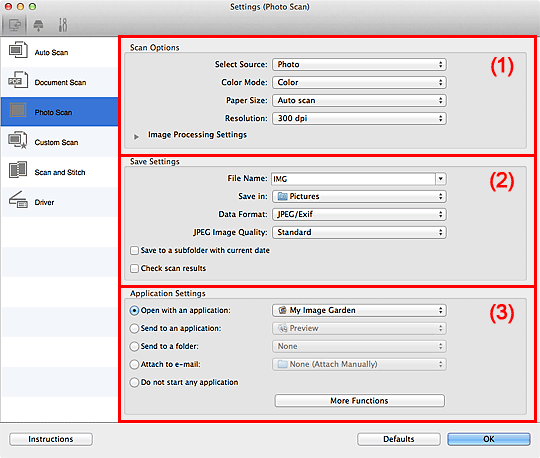
 Vigtigt
Vigtigt
- Når dialogboksen Indstillinger vises fra My Image Garden, vises indstillingselementerne for Programindstillinger (Application Settings) ikke.
(1) Området Scanningsmuligheder
- Vælg kilde (Select Source)
- Foto (Photo) er valgt.
- Farvestatus (Color Mode)
-
Vælg den farvestatus, som elementerne skal scannes ved.
- Papirstørrelse (Paper Size)
-
Vælg størrelsen på det emne, der skal scannes.
Når du vælger Brugerdefineret (Custom), vises der et skærmbillede, hvor du kan angive papirstørrelsen. Vælg en Enhed (Unit), angiv derefter Bredde (Width) og Højde (Height), og klik på OK.
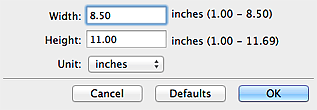
 Bemærk
Bemærk- Klik på Standarder (Defaults) for at gendanne standardindstillingerne.
- Opløsning (Resolution)
-
Vælg opløsningen for det emne, der skal scannes.
Jo højere opløsningen er (værdien), jo mere detaljeret bliver dit billede.
- Billedbehandlingsindstillinger (Image Processing Settings)
-
Klik på
 (højre pil) for at definere nedenstående indstillinger.
(højre pil) for at definere nedenstående indstillinger. Vigtigt
Vigtigt- Når Farvestatus (Color Mode) er Sort/hvid (Black and White), kan Billedbehandlingsindstillinger (Image Processing Settings) ikke vælges.
- Gør omrids skarpere (Sharpen outline)
- Understreger motivets kontur for at gøre billedet skarpere.
(2) Området Gem indstillinger
- Filnavn (File Name)
-
Indtast filnavnet på det billede, der skal gemmes. Når du gemmer en fil, føjes datoen og fire cifre til det angivne filnavn i formatet "_20XX0101_0001".
 Bemærk
Bemærk- Når du markerer afkrydsningsfeltet Gem i en undermappe med aktuel dato (Save to a subfolder with current date), føjes datoen og fire cifre til det angivne filnavn.
- Gem i (Save in)
-
Viser den mappe, som de scannede dokumenter skal gemmes i. For at tilføje en mappe skal du vælge Tilføj... (Add...) fra pop op-menuen og derefter klikke på Tilføj (Add) i den viste dialogboks og angive destinationsmappen.
Standardmappen til lagring er mappen Billeder (Pictures).
 Vigtigt
Vigtigt- Når dialogboksen Indstillinger vises fra My Image Garden, vises denne indstilling ikke.
- Dataformat (Data Format)
-
Angiv det dataformat, som de scannede billeder skal gemmes i.
Du kan vælge JPEG/Exif, TIFF eller PNG.
 Vigtigt
Vigtigt- Du kan ikke vælge JPEG/Exif, hvis Farvestatus (Color Mode) er Sort/hvid (Black and White).
 Bemærk
Bemærk- Med netværksforbindelse kan scanningen tage længere tid end normalt, hvis du indstiller TIFF eller PNG i Dataformat (Data Format).
- JPEG-billedkvalitet (JPEG Image Quality)
-
Du kan angive billedkvaliteten for JPEG-filer.
 Vigtigt
Vigtigt- Dette vises kun, når JPEG/Exif er valgt i Dataformat (Data Format).
- Gem i en undermappe med aktuel dato (Save to a subfolder with current date)
-
Markér dette afkrydsningsfelt for at oprette en mappe med den aktuelle dato i den mappe, der er angivet i Gem i (Save in), og gemme scannede billeder i denne. Mappen oprettes med et navn som f.eks. "20XX_01_01" (år_måned_dato).
Hvis dette afkrydsningsfelt ikke er markeret, gemmes filerne direkte i den mappe, som er angivet i Gem i (Save in).
- Kontroller scanningsresultater (Check scan results)
-
Viser dialogboksen Gem indstillinger (Save Settings) efter scanning.
 Vigtigt
Vigtigt- Når dialogboksen Indstillinger vises fra My Image Garden, vises denne indstilling ikke.
(3) Området Programindstillinger
- Åbn med et program (Open with an application)
-
Vælg denne indstilling, når du vil forbedre eller rette i de scannede billeder.
Du kan angive programmet i lokalmenuen.
- Send til et program (Send to an application)
-
Vælg denne indstilling, når du vil bruge de scannede billeder, som de er, i et program, der giver dig mulighed for at gennemse eller ordne billeder.
Du kan angive programmet i lokalmenuen.
- Send til en mappe (Send to a folder)
-
Vælg denne indstilling, når du også vil gemme de scannede billeder i en anden mappe end den, der er angivet i Gem i (Save in).
Du kan angive mappen i lokalmenuen.
- Vedhæft til e-mail (Attach to e-mail)
-
Vælg denne indstilling, når du vil sende e-mails med de scannede billeder vedhæftet.
Du kan angive den e-mail-klient, du vil starte, i lokalmenuen.
- Start ikke nogen programmer (Do not start any application)
- Billederne gemmes i den mappe, der er angivet i Gem i (Save in).
 Bemærk
Bemærk
- For at tilføje et program eller en mappe til pop op-menuen skal du vælge Tilføj... (Add...) fra pop op-menuen og derefter klikke på Tilføj (Add) i den viste dialogboks og angive programmet eller mappen.
- Instruktioner (Instructions)
- Åbner denne vejledning.
- Standarder (Defaults)
- Du kan gendanne standardindstillingerne på det viste skærmbillede.

